Ваш Chromebook может иногда не удается подключиться к Wi-Fi. Хотя вы входите правильный пароль, который работал на многих других устройствах, ваше устройство ChromeOS может по-прежнему выдавать странный "Неверный пароль" ошибка. Давайте разберемся, почему вы получаете эту ошибку и как от нее избавиться.
Chromebook не может подключиться к сети, неверный пароль
Проверьте настройки клавиатуры и просматривайте как гость
Проверьте настройки клавиатуры, чтобы убедиться, что вы используете правильные языковые настройки. Проблемы с паролем часто возникают из-за того, что языковые настройки клавиатуры не соответствуют физической клавиатуре. Кроме того, отключите Caps Lock и также проверьте наличие опечаток. Гарантировать ваша клавиатура работает правильно.
Некоторые пользователи предположили, что просмотр в качестве гостя в течение нескольких минут может помочь решить проблему. Щелкните значок времени и выберите Просмотр как гость.
Кстати, если вы недавно изменили свой пароль Wi-Fi, попробуйте войти в систему, используя старый пароль. Если вы не перезапустите маршрутизатор после изменения пароля Wi-Fi, устройство может не учитывать изменение пароля.
Перезагрузите сетевое устройство
Выключите Chromebook. Не закрывайте просто крышку; вам нужно полностью выключить ноутбук. Затем отключите шнур питания роутера. Оставьте оба устройства выключенными на одну минуту, чтобы избавиться от блох.
Затем подключите маршрутизатор и дождитесь полной загрузки устройства. Это может занять пару минут. После этого включите Chromebook и проверьте, можете ли вы подключиться к Wi-Fi.
Проверьте настройки маршрутизатора
Если проблема не исчезнет, перейдите на страницу конфигурации вашего маршрутизатора и проверьте настройки.
- Установите последние обновления прошивки маршрутизатора, чтобы исправить проблемы совместимости.
- Если вы используете двухдиапазонный маршрутизатор (2,4 и 5 ГГц), используйте разные SSID для каждого диапазона. Проверьте, какой канал вам больше подходит. Если вы используете канал 2,4 ГГц, установите его на 1, 6 или 11. Другие каналы могут работать некорректно.
- Напоминаем, что частота 5 ГГц обычно не проходит через толстые стены и пол.
- Предположим, вы находитесь за пределами США и используете Chromebook, произведенный для рынка США. В этом случае канал вашего маршрутизатора может быть несовместим с вашим ноутбуком. Chromebook для рынка США обычно ограничивается каналами 1–11. Но вы должны иметь возможность использовать каналы 12–14 в других странах.
- Перейдите в настройки безопасности Wi-Fi и установите шифрование WPA2-PSK с шифрованием AES.
- Отключите TKIP, WPS и WMM / QoS.
- Измените серверы имен и используйте серверы Google по умолчанию: 8.8.8.8 и 8.8.4.4.
- Отключить скрытый SSID. Определенные модели Chromebook могут не подключаться к скрытым сетям SSID.
Проверить на помехи
Кроме того, выключите повторитель или повторитель Wi-Fi. Проверьте, заметили ли вы какие-либо улучшения. Затем временно отключите функцию Bluetooth. Не забудьте отключить все остальные устройства, использующие то же соединение.
Сброс оборудования Chromebook
Выполните полный сброс и проверьте, решает ли это решение проблему. Помните, что некоторые файлы, хранящиеся в папке «Загрузки», могут навсегда исчезнуть после перезагрузки оборудования.
- Выключите Chromebook.
- нажмите Обновить а также Власть кнопки одновременно.

- Удерживайте эти две клавиши, пока ваш ноутбук не запустится.
- Затем отпустите Обновить ключ.
- Убедитесь, что при подключении к Wi-Fi по-прежнему появляется сообщение об ошибке «Неверный пароль».
Переключитесь на другую сеть и обновите ChromeOS
Убедитесь, что на вашем устройстве установлена последняя версия ChromeOS. Для этого подключитесь к другой сети и проверьте наличие обновлений.
- Загрузите Chromebook.
- Затем нажмите на Значок времени и перейти к Настройки.
- Выбирать О Chrome OS.

- Ударь Проверить обновления вариант.
- Подождите, пока ваш Chromebook загрузит и установит последние обновления программного обеспечения.
Если ваш ноутбук без проблем подключается к другой сети, перейдите к следующему шагу и сбросьте пароль Wi-Fi.
Сброс пароля Wi-Fi
Если вы по-прежнему не можете войти в основную сеть, попробуйте сбросить пароль Wi-Fi. Перейдите на страницу конфигурации вашего маршрутизатора и откройте Беспроводной раздел. Следуйте инструкциям на экране, чтобы сбросить пароль. Для получения дополнительной информации перейдите на страницу поддержки производителя вашего маршрутизатора.
Не забудьте перезагрузить роутер и ноутбук после установки нового пароля. Если вы используете старый маршрутизатор, вам может потребоваться получить новый.
Не отключать Wi-Fi во время сна
Если вы получаете сообщение об ошибке «Неверный пароль» после выхода Chromebook из спящего режима, не выключайте Wi-Fi в спящем режиме. Для этого перейдите в Настройки, и выберите Передовой. Перейдите к Конфиденциальность и безопасностьи включите параметр, который говорит Не выключайте Wi-Fi во время сна.
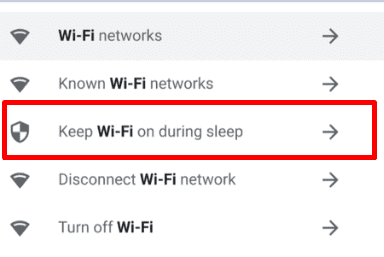
Не забудьте также указать ведущую сеть в качестве предпочтительной.
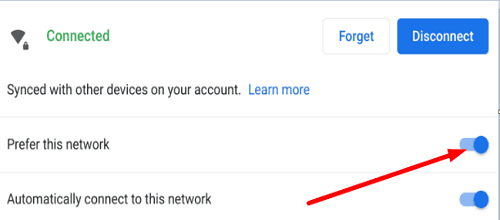
Обратитесь к ИТ-администратору или производителю Chromebook
Проверьте, может ли ваш Chromebook подключиться к другой сети. Если вы нигде не можете выйти в Интернет, это может означать, что проблема с подключением вызвана вашим Chromebook. Обратитесь к производителю Chromebook для дальнейшей помощи.
Если ваше устройство ChromeOS находится под управлением учебного заведения или компании, сначала обратитесь к ИТ-администратору. Ваш ноутбук может быть ограничен только определенными сетями.
Заключение
Если ваш Chromebook выдает ошибку «Неверный пароль», перезапустите маршрутизатор и проверьте настройки Wi-Fi. Переключитесь на другой канал Wi-Fi и проверьте, заметили ли вы какие-либо улучшения. Кроме того, проверьте настройки клавиатуры и перезагрузите оборудование Chromebook. Если ошибка повторится, сбросьте пароль Wi-Fi и обратитесь к ИТ-администратору или производителю Chromebook.
Удалось ли вам устранить проблемы с Wi-Fi на Chromebook? Если вы нашли другие способы исправить ошибку «Неверный пароль» при подключении к Wi-Fi, поделитесь своими идеями в комментариях ниже.